Überblick
Mit dem Baustein ZIP kannst du Dateien oder eine Collection of Files aus dem Workflow in ein ZIP-Archiv verpacken.
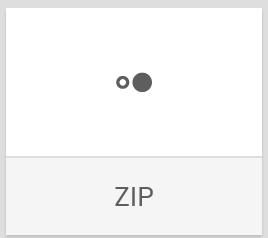
Wird der Baustein im Workflow verwendet, erhält der Baustein standardmäßig einen generisch beschreibenden Namen: ZIP wird zu Create ZIP.
Den Baustein findest du unter: Workflow-Baukasten → DO → Helpers → Creators
Beispiel
Im Workflow wurden mehrere Dateien erstellt, die nun in ein Archiv gepackt und versendet werden sollen.
Konfigurationsoptionen
Der Baustein hat folgende Konfigurationsoptionen:
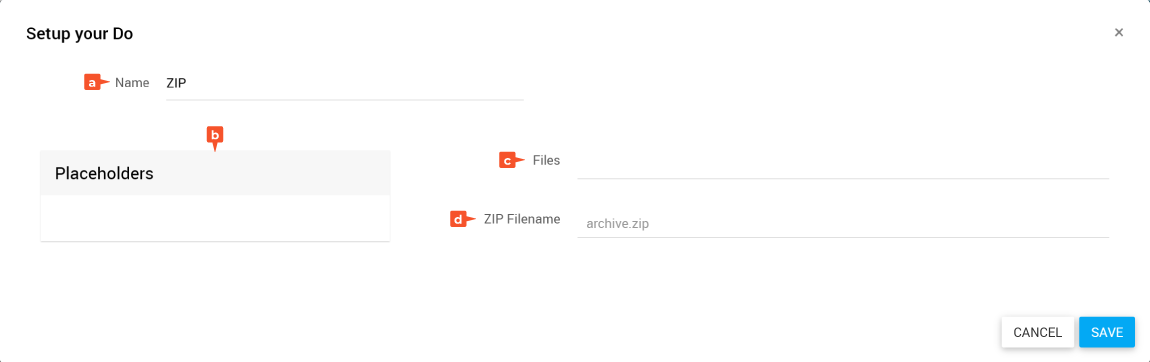
- Name: Bezeichnung des Bausteins
- Placeholders: Liste der verfügbaren Platzhalter
- Files: Definition der Dateien, die in das Archiv gepackt werden sollen
- ZIP Filename: Definition des Dateinamens (Default: archive.zip)
Hinweis
Der Dateiname muss mit der Dateiendung .zip enden, damit eine ZIP-Datei generiert werden kann.
Output des Bausteins
Als Output liefert der Baustein den Platzhalter ZIP, der die generierte Datei enthält.
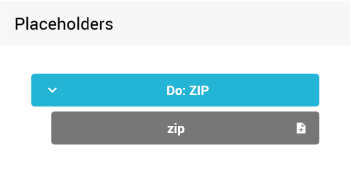
ZIP konfigurieren
- Öffne den Konfigurationsdialog des Bausteins über mehr → edit.
- Gib im Feld Name eine treffende Bezeichnung ein.
Zum Beispiel: „ZIP Archiv“ - Ziehe die Dateien, die verpackt werden sollen, aus den Placeholders in das Feld Files. Achte darauf, dass es sich bei diesen Platzhaltern um den Datentyp File handelt.
- Gib im Feld ZIP Filename einen Namen für die ZIP-Datei ein. Achte darauf, dass der Dateiname mit der Endung .zip endet. Alternativ kannst du das Feld auch überspringen, dann wird "archive.zip" als Dateiname verwendet.
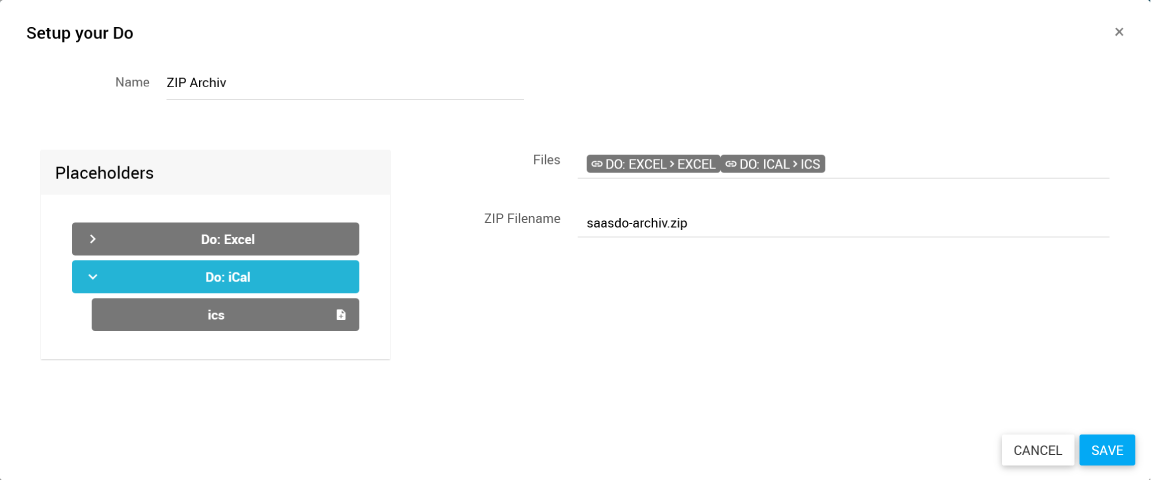
- Klicke auf SAVE.
✓ Der Baustein ist konfiguriert.
Verwandte Themen
- Platzhalter und Accessors
- Datentypen
- File
Weitere Informationen
–